Налаштування WordPress SEO за допомогою теми Customizr
- ВСТУП
- Чому SEO є важливим?
- SEO для WordPress
- Основні можливості SEO
- Yoast SEO
- ПЕРЕДПРОВАДЖЕННЯ
- МОНТАЖ
- SETUP
- Загальні
- Назви та метаси
- Соціальні
- Мапи XML
- Додатково
- Інструменти
- Консоль пошуку
- Розширення
- Рекомендовані веб-ресурси
У цьому посібнику описано, як перейти від 0 до 1 з WordPress SEO плагін і Тема WordPress . Цільова аудиторія - будь-яка особа або власник бізнесу, які бажають зрозуміти та впровадити основи пошукової оптимізації для свого веб-сайту.
Ця документація охоплює основні кроки, які допоможуть вам значно поліпшити роботу пошукових систем вашого веб-сайту WordPress .
ВСТУП
Що таке SEO?
Там немає кращого визначення, ніж один на Вікіпедія , так що давайте подивимося на це.
Пошукова оптимізація
( SEO ) - це процес впливу на видимість веб-сайту або веб-сторінки в пошукова система Неоплачені результати - часто називають "природними", органічні Як правило, чим раніше (або вище зафіксовано на сторінці результатів пошуку), так і частіше, сайт відображається в списку результатів пошуку, тим більше відвідувачів він отримає від користувачів пошукової системи. націлювати різні види пошуку, включаючи пошук зображень, локальний пошук, пошук відео, академічний пошук, пошук новин і галузеві вертикальний пошук двигунів.
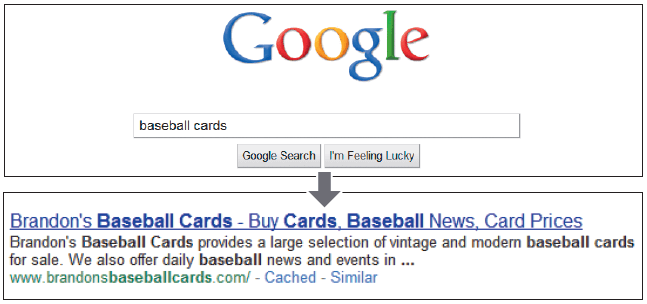
Рекомендований ресурс ( треба прочитати ): Офіційний путівник Google SEO
Чому SEO є важливим?
Створення трафіку для вашого сайту може здійснюватися за допомогою платних оголошень. Але чи є вільний спосіб зробити це? Якщо читачі / клієнти знайдуть ваш сайт під час пошуку певних ключових слів у пошуковій системі, цей безкоштовний трафік називається органічним трафіком. Витратьте час на оптимізацію веб-сайту та отримайте безкоштовний органічний трафік.
Як частина вашого стратегія інтернет-маркетингу , SEO є найбільш економічним способом генерувати трафік, але це вимагає часу і терпіння.
Рекомендований ресурс: 7 причин, чому ваш бізнес повинен інвестувати в SEO ( джерело: Forbes.com )
SEO для WordPress
З коробки, WordPress має функції, які є SEO-дружніми . Він спрямовує пошукову систему через публікації, сторінки та категорії вашого сайту, щоб допомогти пошуковій системі сканувати ваш сайт і зібрати необхідну інформацію для включення вашого сайту до бази даних.
Деякі з можливостей пошукової оптимізації WordPress є постійними посиланнями, блоглінг, трекбексами і pingbacks. Але важливо переконатися, що під час додавання тем, плагінів та додаткового коду до основного WordPress, ви не порушуватимете зручність SEO. Тому переконайтеся в наступному:
- Вміст хорошої якості (читайте Важливість авторитетного контенту для вашої стратегії SEO , джерело: Entrepreneur.com )
- Чистий код, який перевіряється без помилок.
- Вміст поверх сторінки, що містить ключові слова та фрази, націлені на пошукачів
- Ключові слова, посилання та назви вирівнюються до вмісту сторінки
- Посилання та зображення також містять вміст, тобто використовують ключові слова та відповідні описи в атрибутах alt та title .
- Проста навігація по сайту
- Посилання на популярність (або), які посилаються на ваш сайт
Основні можливості SEO
Деякі з ключових функцій SEO, які необхідні в хорошому плагіні SEO, перераховані нижче.
- Аналіз сторінок - Можливість аналізу вмісту та надання рекомендацій щодо ключового слова, мета описів, атрибутів alt та title зображень тощо.
- XML Sitemaps - створюйте та відправляйте XML-мапи сайту в пошукові системи
- Редактор для .htaccess і robots.txt - для легкого редагування цих файлів з панелі інструментів WordPress
- Імпорт та експорт параметрів - для використання на декількох сайтах WordPress без дублювання зусиль
- Інтеграція з соціальними медіа - теги OpenGraph і Google Knowledge Graph повинні бути вбудовані для спільного використання в соціальних мережах.
- Тематична сумісність - здатність працювати з усіма темами
- Вбудований API - для плагінів і тем для розширення функціональності
- Сумісність версій WordPress - сумісна з останніми версіями WordPress
- Breadcrumbs - Відображення цієї навігаційної допомоги для кращого користування
Yoast SEO
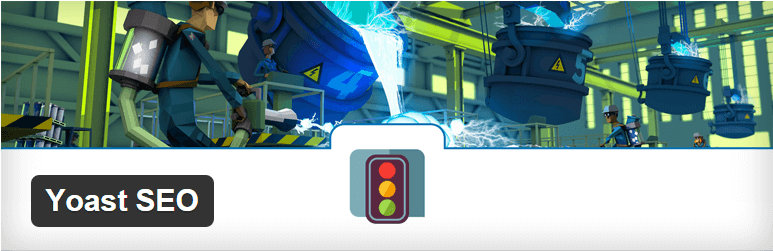
WordPress SEO від Yoast (або) Yoast SEO є найбільш повний плагін для ваших потреб SEO сайту WordPress . Він подбає про найважливіші аспекти SEO для вас. Деякі з його чудових особливостей:
- Функціональність XML sitemap включена і проста в установці
- Редактор для robots.txt і .htaccess з інтерфейсу цього плагіна
- Опублікувати назву та мета-опис за кожним повідомленням
- Конфігурація RSS / колонтитула
- Доступно кількома мовами
- Підтримка хліба
- Попередній перегляд фрагментів
- Фокус тестування ключових слів
- Перевірте Інструменти Google для веб-майстрів і Інструменти для веб-майстрів Bing
ПЕРЕДПРОВАДЖЕННЯ
Постійне посилання - це URL-адреси вмісту, який ви публікуєте на своєму веб-сайті WordPress. Структуру ваших постійних повідомлень можна змінити в будь-який час. Проте це змінює URL-адреси ваших сторінок, що знову впливає на трафік. Відвідувачі зможуть побачити помилки сторінки, якщо ви зробите це пізніше, ніж під час запуску сайту.
Це гарна ідея, щоб встановити чисті SEO-дружні URL-адреси навіть перед запуском сайту.
Натисніть Налаштування> Постійне посилання з інформаційної панелі адміністратора вашого сайту, щоб переглянути постійні посилання свого сайту. Крім структури за замовчуванням, тут є п'ять користувацьких налаштувань.
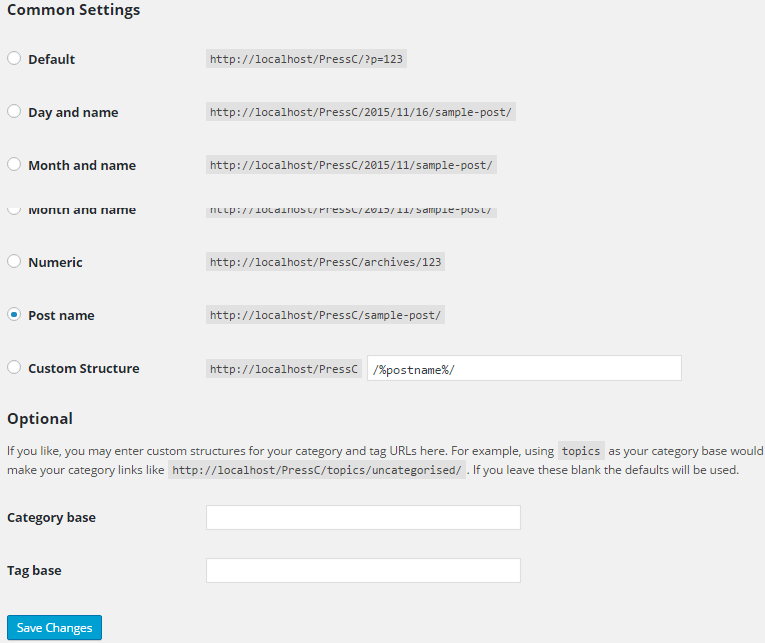
Структура постійної посилання за замовчуванням вмикається автоматично. У структурі за замовчуванням використовується число, яке є ідентифікатором повідомлення в таблиці wp_posts бази даних. Але це не зручно для користувача, ані дружньою пошуковою системою. Користувач також не може запам'ятати URL-адресу повідомлення зі своїм ідентифікатором, а також пошуковий механізм не знаходить номер (а не ключове слово) у URL-адресі корисним.
Крім структури за замовчуванням, всі інші структури permalink є дружньою пошуковою системою і так називаються Pretty Permalinks або Clean URLs . Виберіть один з параметрів, що відображаються. Доступні наступні структурні теги, які можна використовувати для зміни власного поля структури. Ключові слова, які використовуються в повідомленні про публікації, можуть впливати на рейтинг пошуку публікації.
- % postname% - повідомлення про публікацію (найпопулярніший тег для спеціальної структури)
- % post_id% - унікальний ідентифікатор публікації
- % category% - категорія публікації
- % year% - Рік публікації повідомлення
- % monthnum% - місяць публікації публікації
- % day% - День публікації публікації
- % hour% - Година публікації повідомлення
- % minute% - хвилина публікації повідомлення
- % second% - Друга публікація посади
- % author% - ім'я автора
Виберіть із загальних налаштувань або створюйте власні структури URL, використовуючи наведені вище теги. Натисніть кнопку Зберегти зміни, щоб нові налаштування набули чинності.
МОНТАЖ
Установка Yoast SEO Плагін є звичайною рутиною для будь-якого плагіна. З панелі інструментів адміністратора WordPress, клацніть Плагіни> Додати нове і введіть Yoast SEO у вікні пошуку. З результатів натисніть кнопку " Встановити зараз" на плагін.
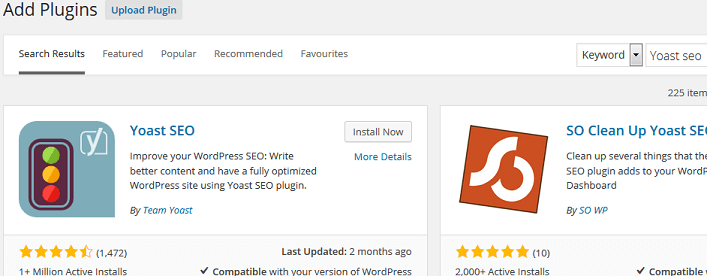
Після встановлення активуйте його, і ви завершите установку. Але для того, щоб зробити його ефективним, потрібно налаштувати параметри за замовчуванням.
SETUP
Натисніть на SEO з панелі інструментів адміністратора, і ви побачите 8 пунктів підменю. Кожен елемент звертається до певної функції SEO.
Загальні
У пункті загального підменю відкривається екран з чотирма вкладками. Перша вкладка знову є загальною, і ця пропозиція є вступним туром , останніми змінами та відновленням параметрів за промовчанням .
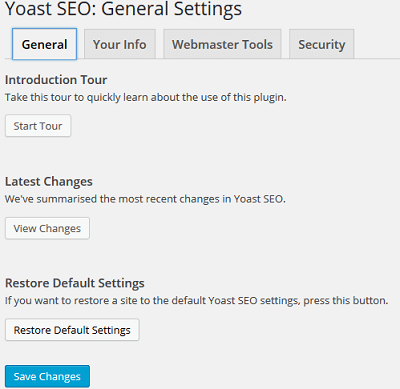
Натисніть Пуск, щоб ознайомитися з функціями плагіна. Останні зміни в плагіні описані, якщо натиснути кнопку Переглянути зміни . Якщо ви неправильно настроїли модуль, і ви не впевнені, ви завжди можете повернутися до значень за замовчуванням, натиснувши кнопку Відновити стандартні параметри .
Наступна вкладка - Ваша інформація . Надана вами інформація буде використана в метаданих і може надавати додаткову інформацію пошуковим системам.
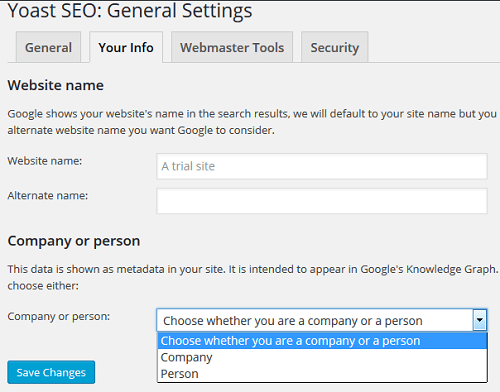
Ваше ім'я веб-сайту, яке було введено під час встановлення WordPress. Також можна вказати альтернативне ім'я. Вкажіть, чи є ви особою (особою) або компанією.
Третя вкладка - Інструменти для веб-майстрів . Скористайтеся цим для підтвердження свого сайту різними інструментами для веб-майстрів. Код підтвердження, наданий інструментами для веб-майстрів, слід ввести тут.
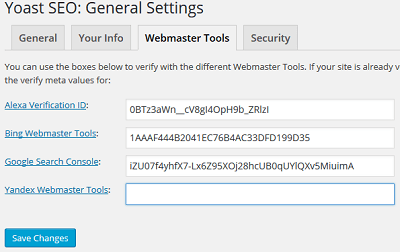
Остання вкладка - це Безпека . Існує не так багато тут, крім того, що ви можете відключити певну частину Yoast SEO від показу вашим авторам.
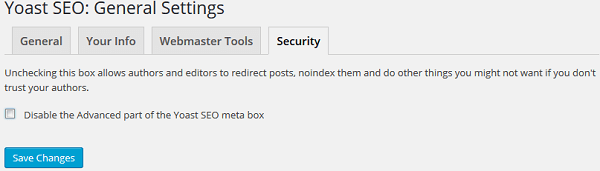
Назви та метаси
У цьому підменю є 6 вкладок.
Перший - загальний . Тут не так багато. Першим варіантом є Форс перезапису заголовків . Це гарна ідея, щоб залишити його Yoast для автоматичного виявлення та вирішення питання про перезапис заголовків. Наступним варіантом є вибір розділювача заголовків з доступних символів. Це буде відображатися між заголовком повідомлення / сторінки та назвою сайту.
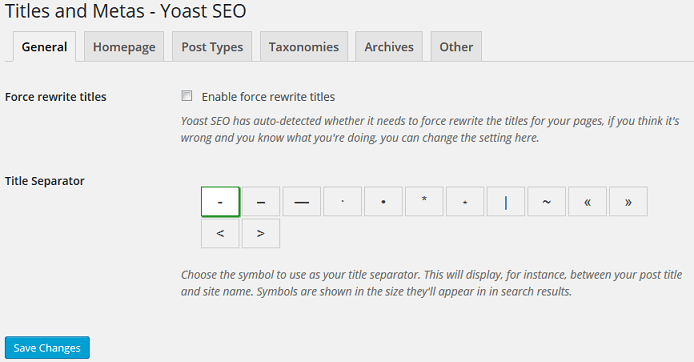
Друга вкладка - Домашня сторінка . Тут ви можете змінити шаблон заголовка, використовуючи доступні змінні шаблону, такі як %% sitename %% для назви сайту, %% page %% для номера сторінки, %% sep %% для роздільника (вибраного на попередній вкладці) і %% sitedesc %% для опису сайту. Існує більше змінних, на які можна посилатися з документації плагіна.
Крім того, надайте цікавий і привабливий опис свого сайту на основі шаблону опису мета , щоб залучити відвідувачів.
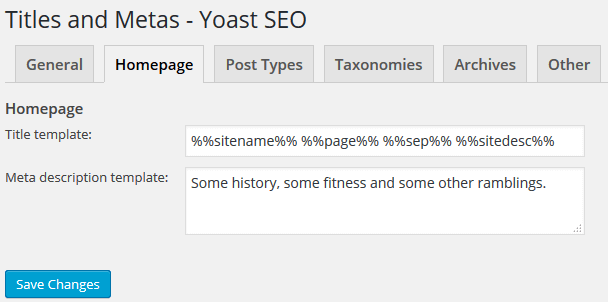
Третя вкладка - Типи публікацій . Знову ж таки, для кожного типу пост - Сторінка / Сторінка / ЗМІ вкажіть шаблон шаблону та шаблон опису . Тег Meta Robots noindex, follow означає, що пошукові системи не повинні індексувати цей тип повідомлення, тобто не показувати у своїх результатах пошуку, а слідувати за посиланнями в цих повідомленнях. Переконайтеся з датою у вікні перегляду фрагмента, якщо потрібно, щоб у результатах пошуку відображалася дата публікації публікації. Перевірте проти Yoast SEO Мета Box, щоб приховати метабокс в редакторі повідомлень для конкретного типу повідомлення. Бажано, щоб він показувався для повідомлень і приховував його для сторінок і зображень.
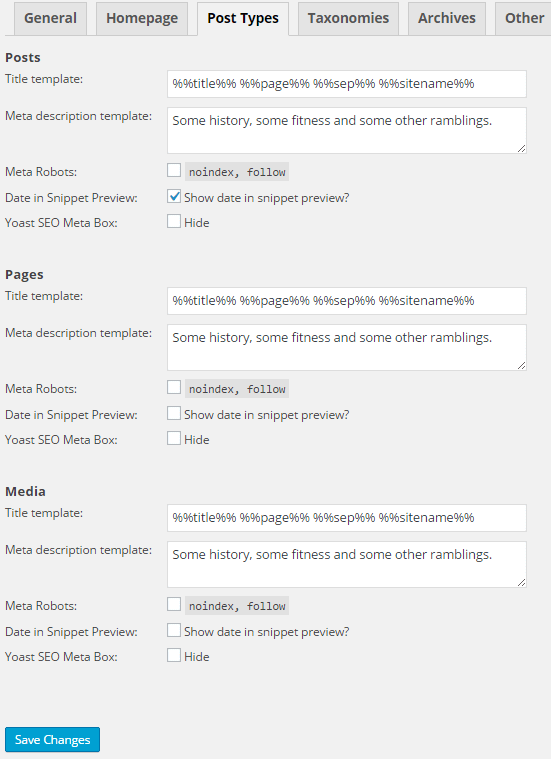
Четверта вкладка - таксономія . Тут відображаються всі виявлені таксономії, включаючи типові категорії та теги. Ви можете налаштувати шаблон заголовка, шаблон мета-опису, мета- роботи і Yoast SEO мета-вікно, яке ми обговорювали на вкладці " Типи повідомлень" для цих таксономій. Рекомендується використовувати певні судження, щоб вирішити, чи слід перевіряти Meta Robots для кожної таксономії.
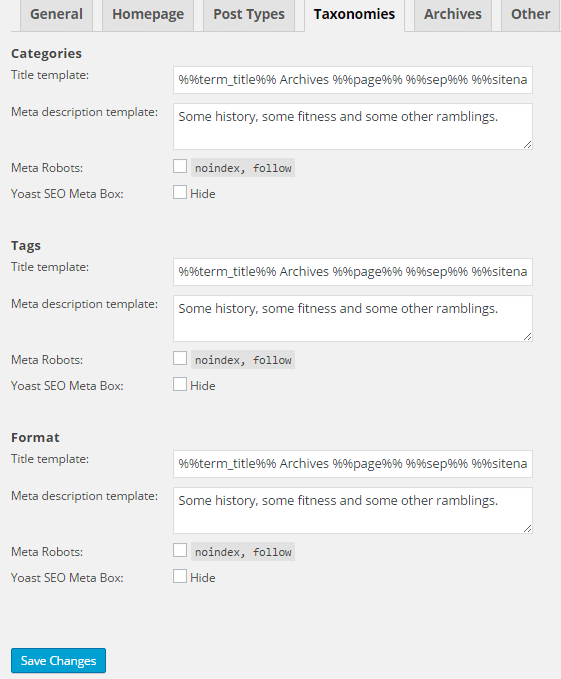
П'ята вкладка - Архіви . Тут ви можете налаштувати параметри шаблону для архівів авторів та архівів дат, подібно до типів публікацій. Переконайтеся, що ви маєте намір додати noindex, дотримуйтесь для кожного з архівів, щоб запобігти дублюванню вмісту. Крім того, саме тут ви можете налаштувати повідомлення, що відображається на сторінці результатів пошуку на всьому сайті та на сторінці помилок 404.
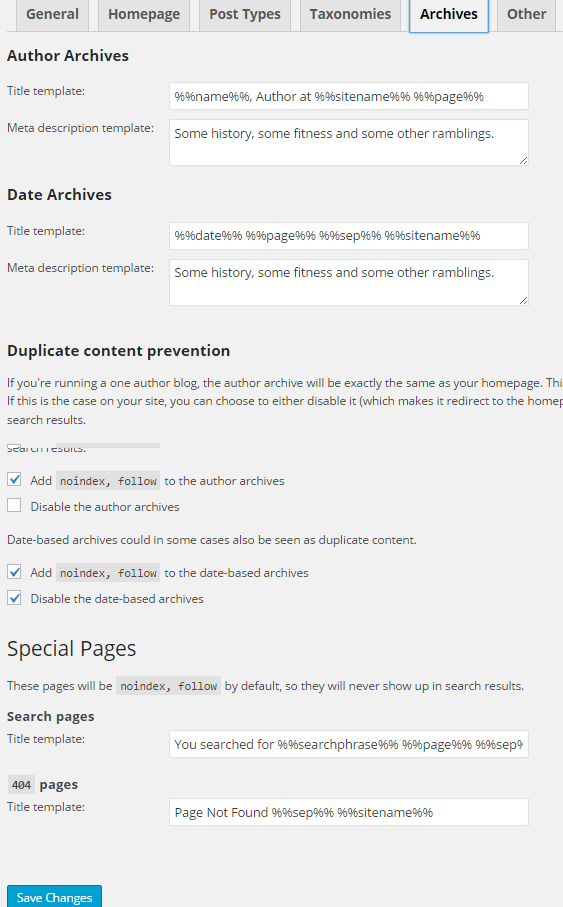
Остання вкладка - Інше . Ця вкладка займається налаштуваннями метаданих по всьому сайту . Перевірте підсторінки архівів Noindex, щоб індексувати лише першу сторінку архівів, а не деяку середню сторінку. Залиште інші параметри.
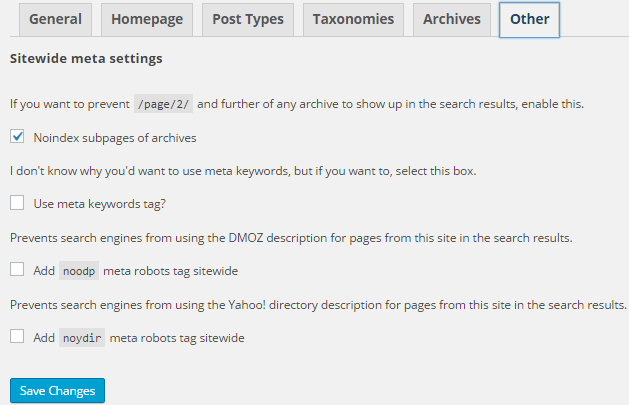
Збережіть зміни точно!
Соціальні
Наступний пункт підменю - Соціальний . Параметри дозволяють оптимізувати свій сайт для соціальних медіа та посилань. Метадані вставлятимуться у ваші повідомлення та сторінки, щоб ваш вміст був краще інтегрований у соціальні медіа.
Першою вкладкою тут є облікові записи , у яких ви вказуєте URL-адресу облікового запису на різних соціальних медіа, як-от Facebook, Twitter, Instagram та інші.
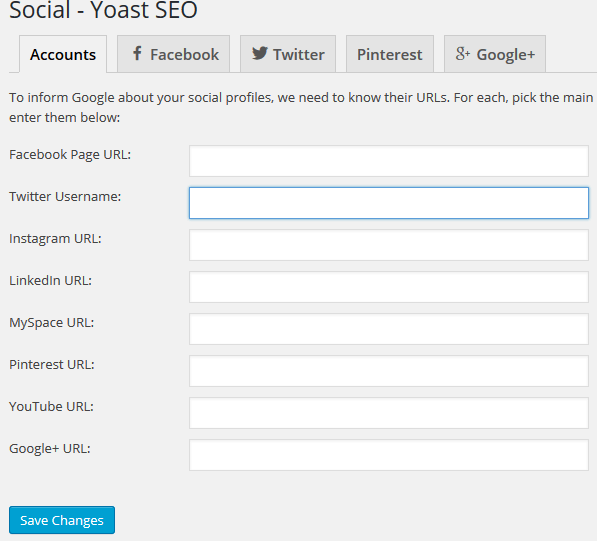
Далі йдуть закладки для найбільш важливих і широко використовуваних соціальних медіа. Facebook є першим з них. Навіть якщо ви не використовуєте Facebook для свого сайту, перевірте, чи метадані "Додати відкритий графік", щоб ваші публікації, поділені іншими користувачами на Facebook, містили метадані. Ви повинні дати метадані для вашої Frontpage (Ви можете скопіювати цю інформацію з домашніх метаданих або вказати щось інше), а також зображення за замовчуванням, яке буде використано для публікації, якщо повідомлення не має зображення.
Приєднайте свій веб-сайт до профілю Facebook, щоб отримати доступ до Facebook Insights для вашого сайту. Це може бути профіль користувача (адміністратора Facebook), а також додаток Facebook.
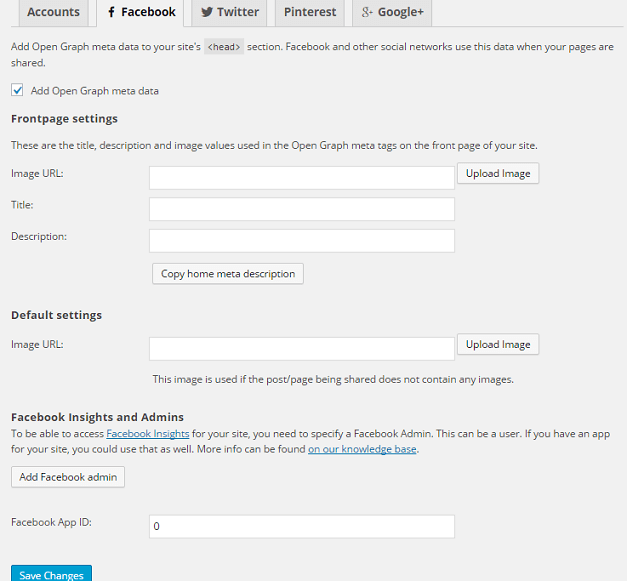
Twitter є наступною вкладкою. Ви можете додати щебет карти в заголовку вашого сайту. Рекомендується вибрати тип картки як резюме з великим зображенням.
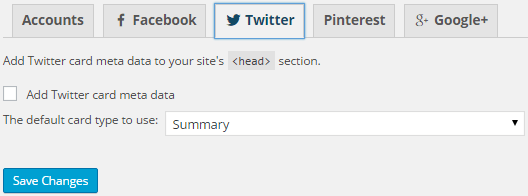
Далі йде Pinterest . Він використовує метадані Open Graph як і Facebook. Переконайтеся, що у вікні параметрів Facebook відкрито вікно метаданих відкритих графіків. Введіть метатег перевірки сайту, наданий Pinterest.
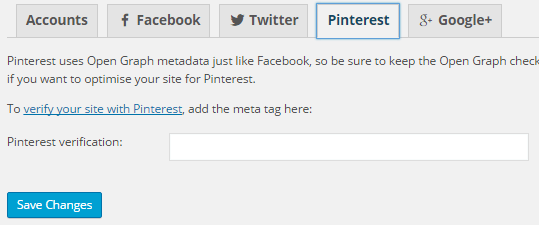
Останній надходить у Google+ . Перевірте, чи додати метадані для окремих повідомлень Google+, щоб додати дані, пов’язані з Google+, для публікацій. Якщо у вас є сторінка Google+ для свого сайту, введіть його URL-адресу на сторінці видавця Google+ .
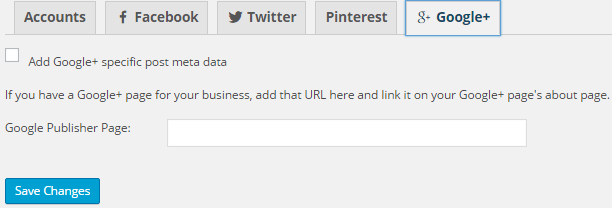
Мапи XML
Файли Sitemap дуже важливі для вашого сайту, оскільки вони допомагають отримати індексацію та сповістити пошукові системи про ваш вміст. Перш ніж переглядати кожну вкладку та параметри, переконайтеся, що ви встановили цей прапорець .
Перша вкладка - загальна . Тут не потрібно нічого змінювати. Якщо натиснути кнопку XML Sitemap, можна переглянути карту сайту для вашого сайту .
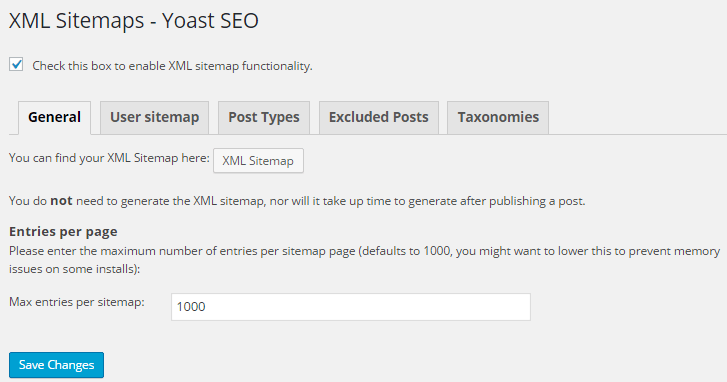
Наступна вкладка - Sitemap користувача . Виконайте та вимкніть sitemap автора / користувача.
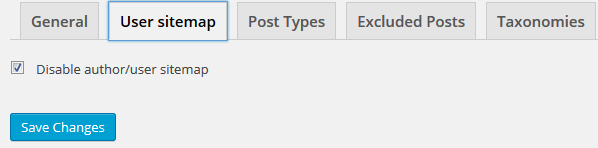
Третя вкладка - Типи публікацій . За умовчанням медіа виключаються з карти сайту. Якщо ви користуєтеся спеціальними типами публікацій, виключіть їх.
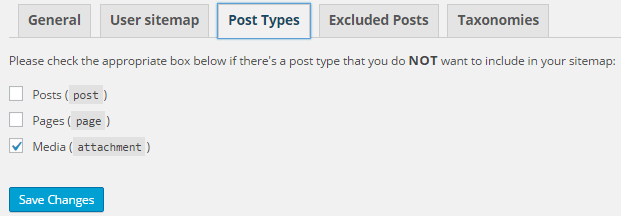
Четверта вкладка - Виключені повідомлення . Видаляйте окремі повідомлення, сторінки або спеціальні типи публікацій, ввівши унікальні ідентифікатори публікацій.
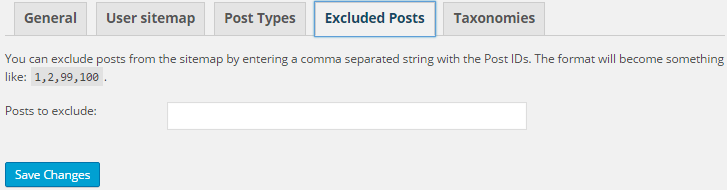
Остання вкладка - таксономія . Якщо ви хочете виключити будь-які спеціальні таксономії, це місце для цього.
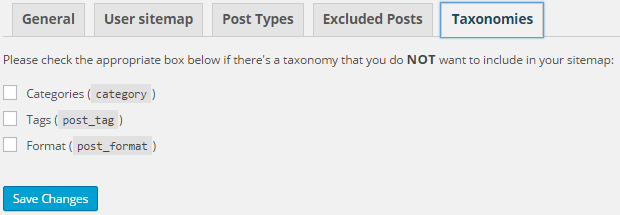
Додатково
На додаткові додаткові параметри в розділі Розширені підменю. Першою вкладкою тут є Breadcrumbs. Сама тема Customizr має функцію Breadcrumbs. Таким чином, це зайва установка для користувачів Customizr.
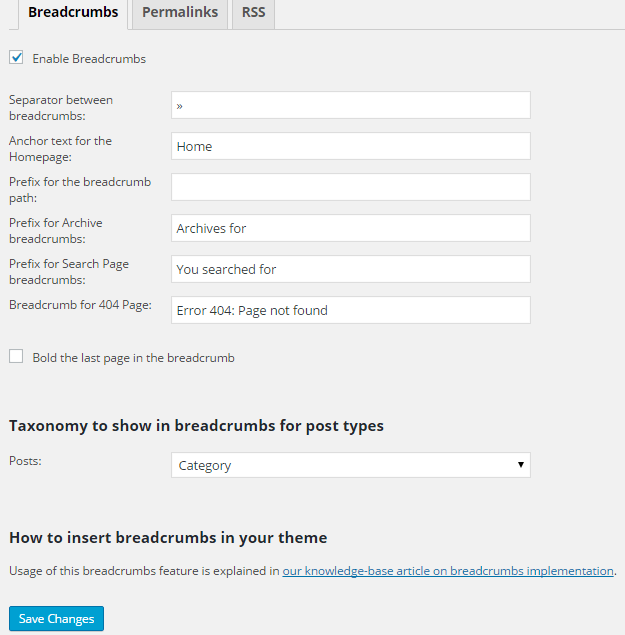
Друга вкладка - Постійне посилання . Параметри тут на додаток до налаштування чистих URL-адрес, які обговорювалися в попередніх реквізитах.
Ви можете видалити базу категорій у кожній url / category /, що додається за замовчуванням, перевіряючи перший параметр. Коли користувачі досягають URL-адрес вкладень, якщо ви хочете, щоб вони були перенаправлені на батьківську публікацію, перевірте на URL-адреси переспрямування вкладень до батьківської публікації.
Стоп-слова часто використовуються функціональні слова, як це, є, а. Видаляючи ці ключові слова, ключові слова залишаються лише в повідомленні про публікацію повідомлень. Отже, перевірте проти зняти стоп-слова з слимаків.
Перевірте наступний параметр, оскільки видалення змінної answertocom з посиланням на відповідь на коментар може підвищити ефективність сканування.
Якщо ваша структура постійної посилання така, що вона не закінчується на /, то перевірте Enforce trailing slash на всіх категоріях і URL тегах . Безпечно залишайте наступний варіант, як він є.
Позначте пункт Hide Shortlink для повідомлень у розділі Clean up the <head> . Переконайтеся, що посилання " Сховати" та " Приховати зв'язки WLW", також якщо ви не використовуєте клієнт для оновлення вашого сайту.
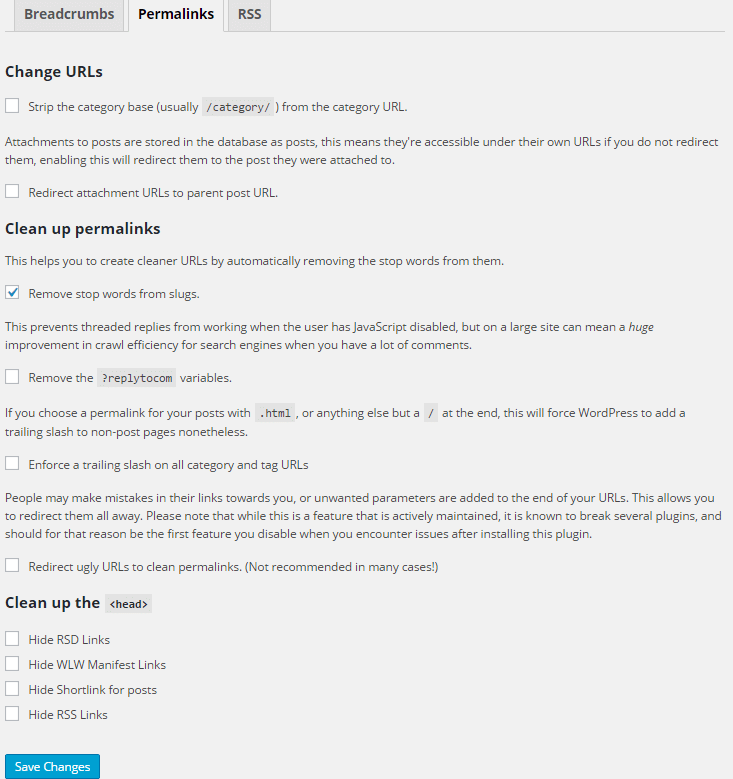
Остання вкладка - RSS . Це призначено для налаштування розділу RSS-канали. Ви можете додавати вміст до та / або після кожного повідомлення в каналі. Для додавання посилання на автора, посилання на публікації, посилання на блог і опис блогу можна використовувати змінні шаблону.
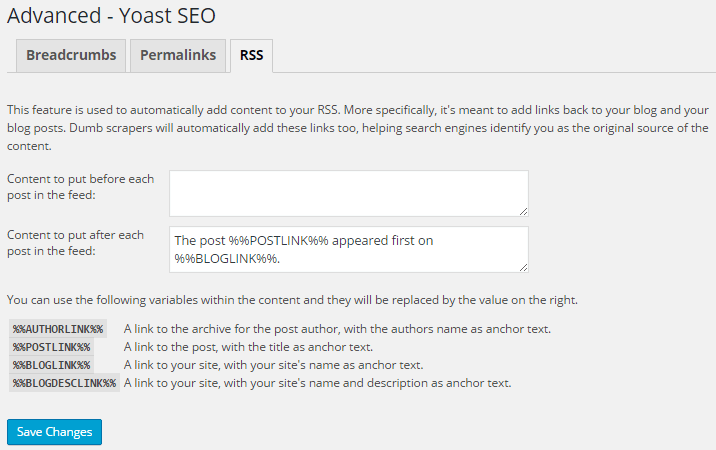
Інструменти
Шостий пункт підменю - Інструменти . Він містить деякі потужні інструменти.
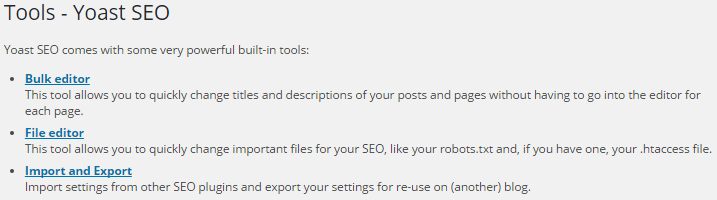
Для редагування повідомлень можна використовувати груповий редактор . WordPress має об'ємний редактор, але він є більш потужним. Ви можете змінити більше атрибутів, таких як Дата публікації та Назва SEO в масі. Хіба це не зручно?
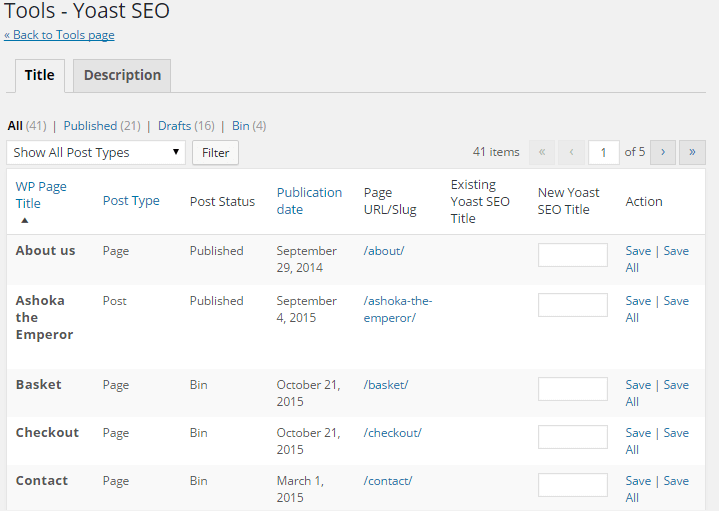
Наступним інструментом є редактор файлів, який надає доступ до файлів robots.txt і .htaccess . Налаштуйте ці файли, не виходячи з адміністративної панелі інструментів WordPress.
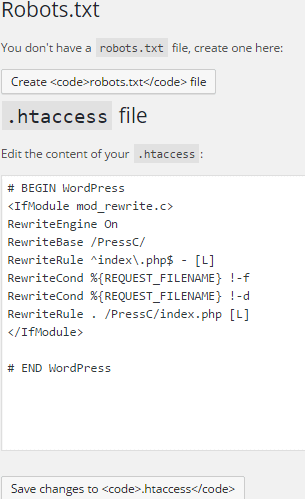
Останнім інструментом є імпорт та експорт , який знову є потужним і допомагає імпортувати та експортувати повідомлення з більшою кількістю функцій.
Консоль пошуку
Сьоме підменю - це консоль пошуку. Це дозволяє під’єднати свій сайт до інструментів Google Search Console / Інструментів для веб-майстрів. Введіть код авторизації Google і завершіть процес підтвердження. Виберіть свій веб-сайт як свій профіль. Дані консолі пошуку будуть введені в WordPress. На екрані відображаються вкладки Desktop, Mobile, Feature Phone.
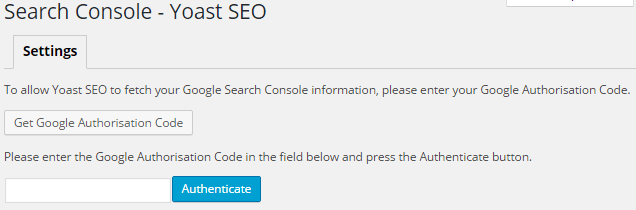
Розширення
Осьмий і останній пункт підменю - Розширення . Тут доступні розширення для цього плагіна з посиланнями для їх отримання. Існує вкладка для введення ліцензій для цих розширень.
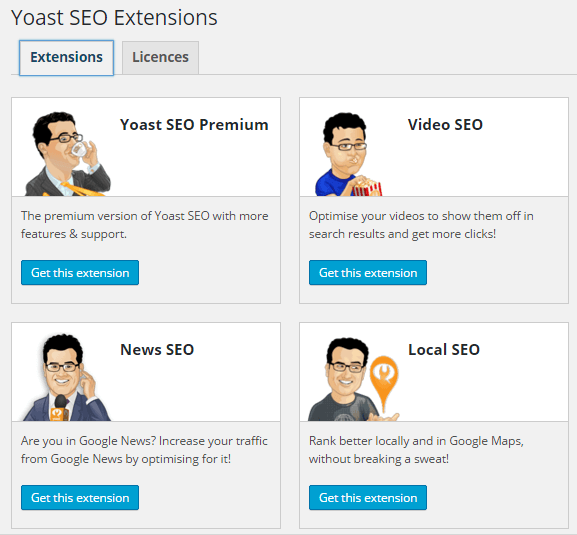
Це було довго, але давайте зіткнемося з цим. SEO не є завданням швидкого виправлення. SEO вимагає довгих годин і Yoast SEO дозволяє легко починати . Більшість конфігурацій за замовчуванням працюють просто чудово. Якщо ви хочете глибше і брудніше своїх рук, це варіанти, і ви можете використовувати їх. Якщо ні, то нехай за замовчуванням панує!
Рекомендовані веб-ресурси
WordPress
Різні
Документ створено: Menaka S.
Але чи є вільний спосіб зробити це?Хіба це не зручно?
